Фото в стиле Мафия в уроке фотошопа
Очень интересный урок Photoshop, по стидизацию фотографии под тему из Мафии, урок фотошопа понадобится для аватарок для социальных сетей Вконтакте и Одноклассники и я уверен многим друзьям понравиться ваш имидж.
Первым делом возьмем фотографию, она предварительно уже обрботана и в хорошем качестве.

Далее создаем новый документ (File>New) с размерами 700х900 пикселей, и заливаем его черным цветом.
И с помощью магнитного Лассо, выделяем девушку, и помещаем фото на черный фон.

Применим к фото Blur Filter (Filter>Blur>Surface Blur) с такими параметрами:
Radius - 3 pixels
Threshold - 6 levels
Этот эффект визуально сгладит изображение, и скроет небольшие дефекты, которые образовались при выделение
Теперь обесцветим изображение (Image>Adjustments>Desaturate).
Далее придадим изображению некую углубленность, идем (Image>Adjustments>Selective Color) выбираем белый цвет, и выставляем черный на +53% и нажимаем ОК.
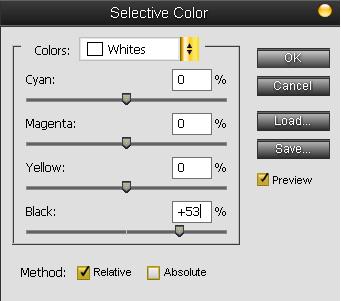
Идем туда же (Image>Adjustments>Selective Color) выбираем белый цвет, и выставляем черный на -100% и жмем ОК.
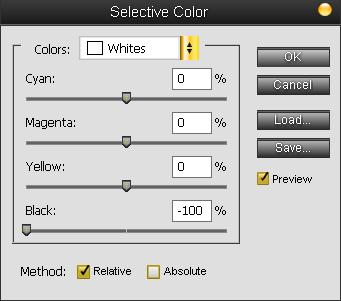
Теперь предадим фото некую лазурь, используя фото фильтр. Идем (Image>Adjustments>Photo Filter) и используем такие настройки:
Color#266850
Density 70%

Немного размоем фото, идем (Filter>Blur>Gaussian Blur), Radius : 5.0 px
Что бы достичь нужного эффекта, используем Fade Gaussian Blur (Edit>Fade Gaussian Blur), с такими параметрами:
Opacity - 29%
Mode - Linear Light
Далее используем Film Grain Filter (Filter>Artistic>Film Grain), с такими параметрами:
Highlight Area 3
Intensity 3
Должно получится примерно так:

Копируем слой (Layer>Duplicate Layer), выставляем opacity 40%
, и применяем Brush Strokes Filter (Filter>Brush Strokes>Angled Strokes), с такими параметрами:
Direction Balance 77
Stroke Length 8
Sharpness 2
И соединяем слои (Layer>Merge Down)
Придадим немного деталей. Выделяем галстук
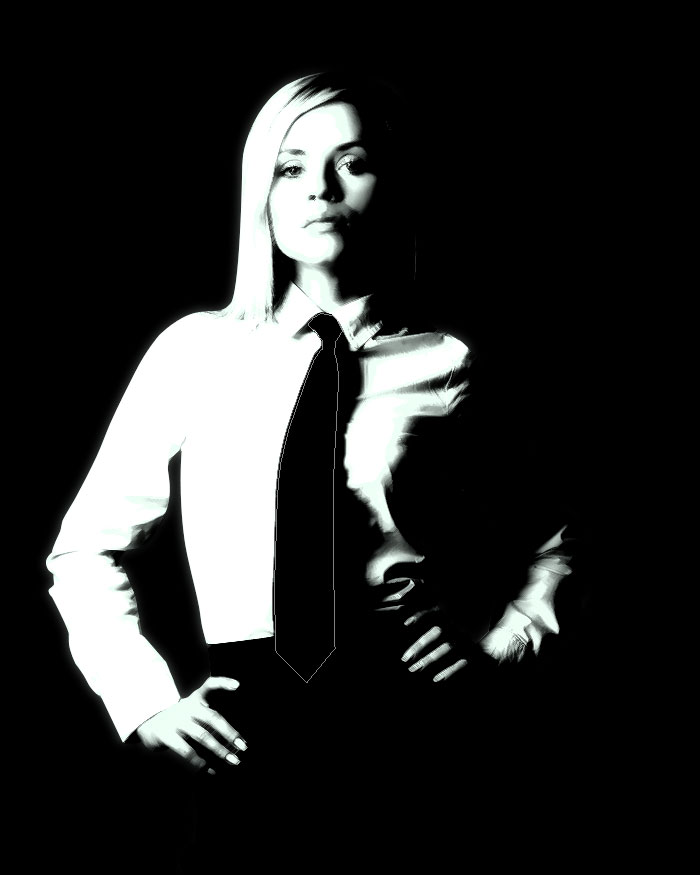
И заливаем его градиентом, от темно-красного (#880000) до черного (#000000)

Далее нарисуем линии, создаем новый слой, берем серый цвет (#e2e2e2), берем инструмент Pencil Tool, выставляем размер 1 px, и проводим линию слева на право (примерно до середины фотографии), используем фильтр Motion Blur (Filter>Blur>Motion Blur), с такими параметрами:
Distance 100
Angle 0 degrees
Удаляем слева небольшой кусочек линии. Должно получится примерно так:

Аналогично делаем линию вниз, только в фильтре Motion Blur, меняем параметр Angle 0 degrees на Angle 90 degrees.
Конечный результат:
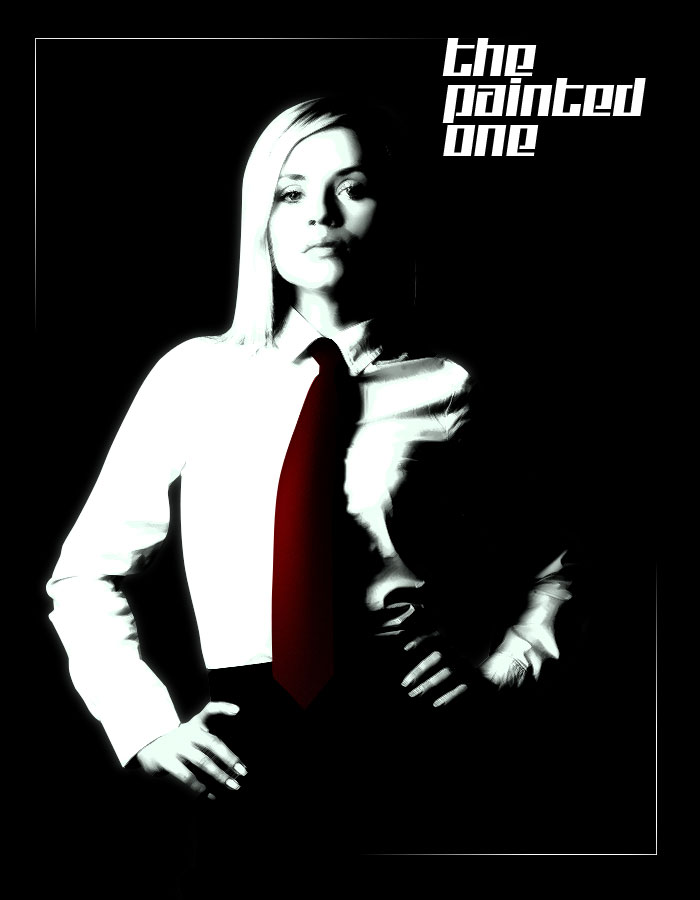
Компания Tineco показала свои новейшие разработки в сфере умной бытовой техники на международной выставке…


